Maison >Problème commun >Qu'est-ce que cela signifie que ce document contient des liens pouvant référencer d'autres fichiers ?
Qu'est-ce que cela signifie que ce document contient des liens pouvant référencer d'autres fichiers ?
- WBOYWBOYWBOYWBOYWBOYWBOYWBOYWBOYWBOYWBOYWBOYWBOYWBoriginal
- 2022-08-17 15:29:5824398parcourir
Les liens contenus dans ce document peuvent faire référence à d'autres fichiers, ce qui signifie qu'un objet fichier est inséré dans le fichier et qu'un lien est généré ; vous pouvez décocher l'élément "Mettre à jour la connexion automatique à l'ouverture" dans les paramètres avancés de l'option ; paramètres, puis rouvrez-le. Le document n'indiquera pas que les liens contenus dans ce document peuvent faire référence à d'autres fichiers.

L'environnement d'exploitation de ce tutoriel : système Windows 10, Microsoft Office word version 2022, ordinateur DELL G3.
Qu'est-ce que cela signifie que les liens contenus dans ce document peuvent faire référence à d'autres fichiers ?
Cela est dû au fait qu'un objet fichier est inséré dans le fichier et qu'un lien est généré. Cliquez simplement sur Insérer-Objet-Objet dans le fichier et. sélectionnez un objet fichier et vérifiez le lien.
Allez trouver l'objet, faites un clic droit-Objet du document-Lien-Changement en mise à jour manuelle. Lors de l'enregistrement, enregistrez le fichier au format doc. En raison d'un problème avec le format docx, ce paramètre n'est pas valide.
Le message "Le lien contenu dans ce document fait référence à d'autres fichiers, mettez-le à jour..." est provoqué par une erreur de paramétrage. La solution est :
1. À ce stade, nous pouvons cliquer sur le menu "Fichier" ci-dessus. .
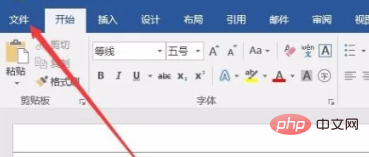
2. Dans le menu déroulant du fichier ouvert, cliquez sur l'élément de menu "Options".
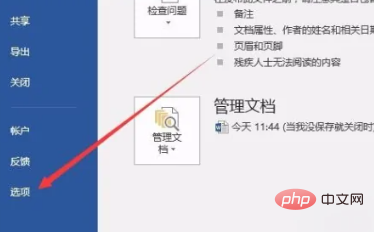
3. Vous pouvez maintenant ouvrir la fenêtre des options de Word et cliquer sur l'élément de menu "Avancé" dans la barre latérale gauche.
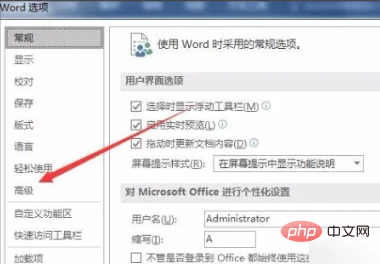
4. Dans la fenêtre de droite, faites glisser la barre de défilement vers le bas, puis recherchez l'élément "Mettre à jour la connexion automatique à l'ouverture" dans les paramètres généraux.
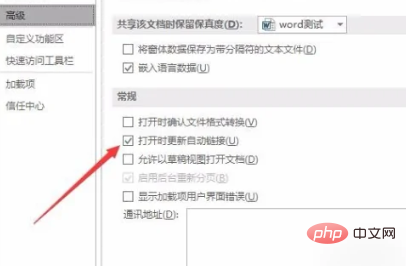
5. Décochez la case devant l'élément, et enfin cliquez sur le bouton OK. Rouvrez le document et l'invite ci-dessus n'apparaîtra plus.
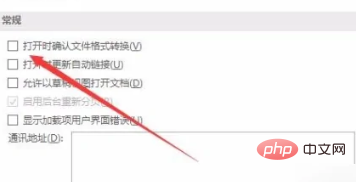
Pour plus de connaissances connexes, veuillez visiter la colonne FAQ !
Ce qui précède est le contenu détaillé de. pour plus d'informations, suivez d'autres articles connexes sur le site Web de PHP en chinois!
Articles Liés
Voir plus- Partage pratique de compétences Word : définition, conversion et suppression de notes de bas de page et de fin de document
- Comment utiliser Node pour générer des documents Word ? Partager à l'aide de bibliothèques
- Quelle est la manière de sélectionner tout le contenu du document en état d'édition Word ?
- Partage pratique de compétences Word : Comment aligner les tableaux ? Une brève analyse de l'alignement
- Partage pratique de compétences Word : Comment définir la taille de la page, le centre, l'en-tête et le pied de page

